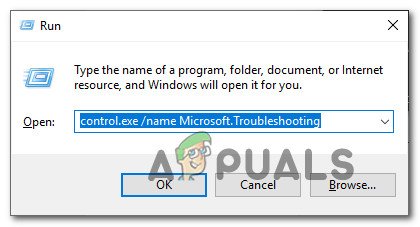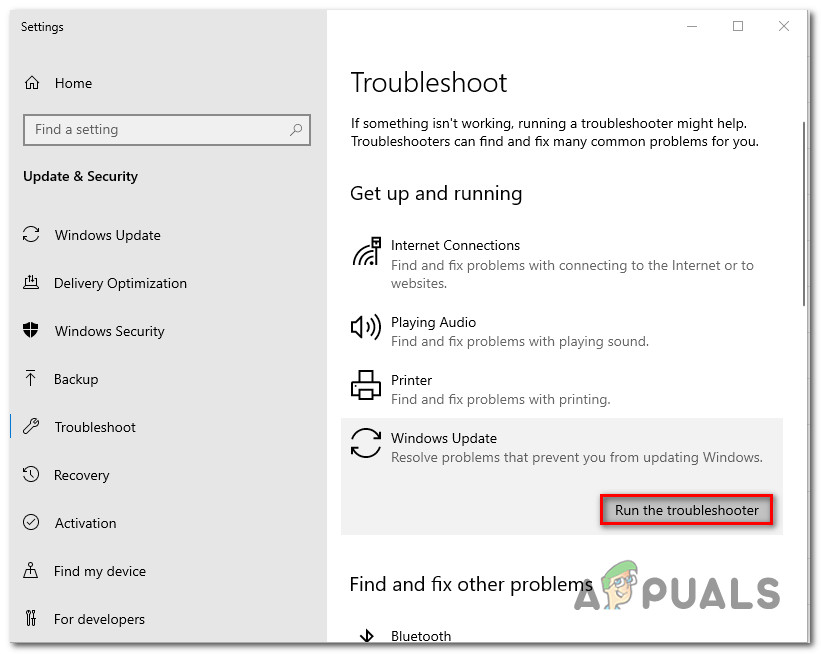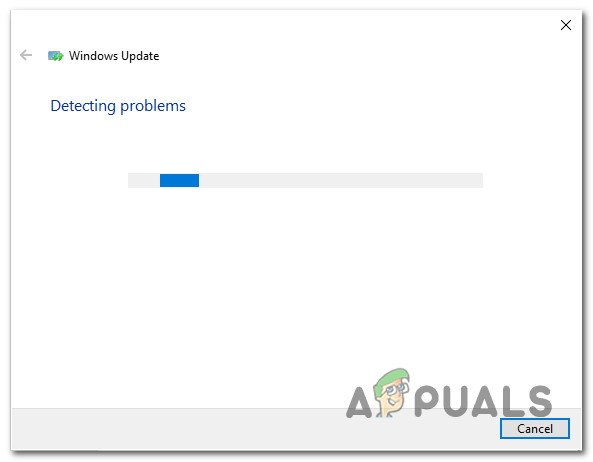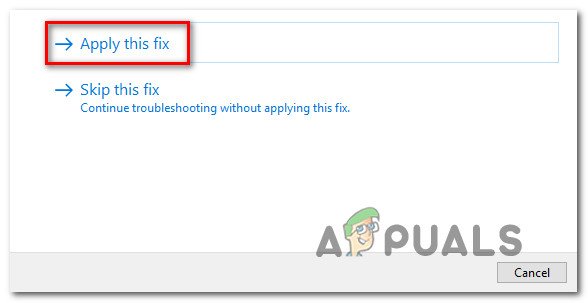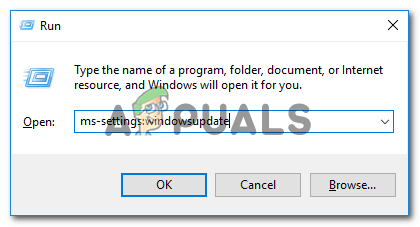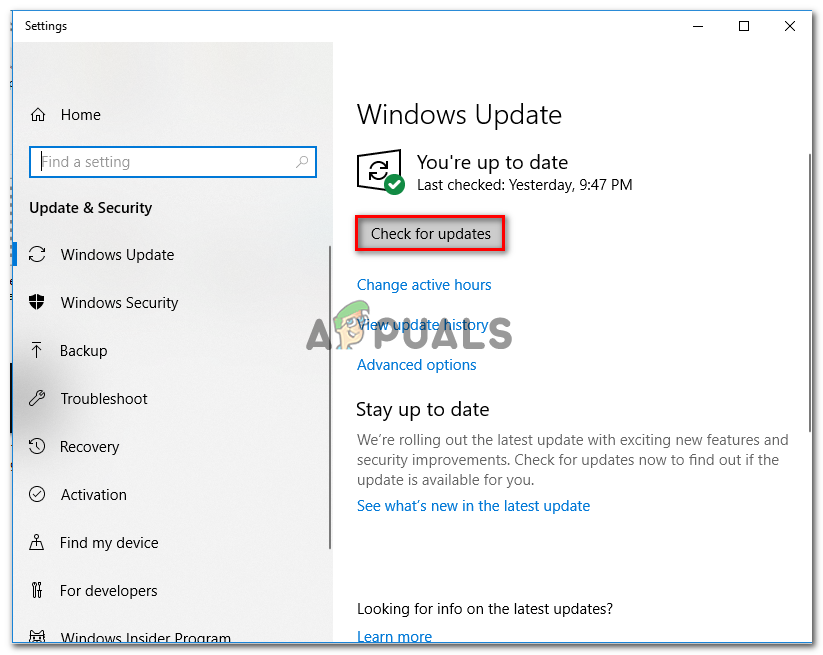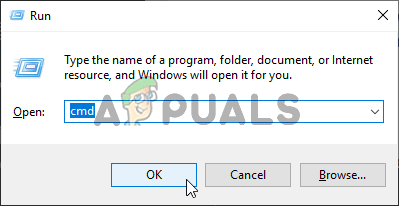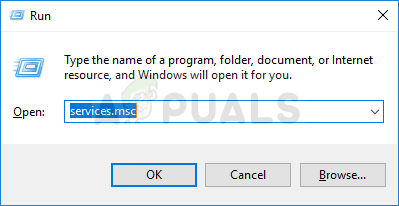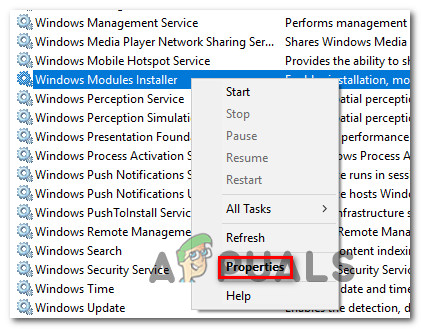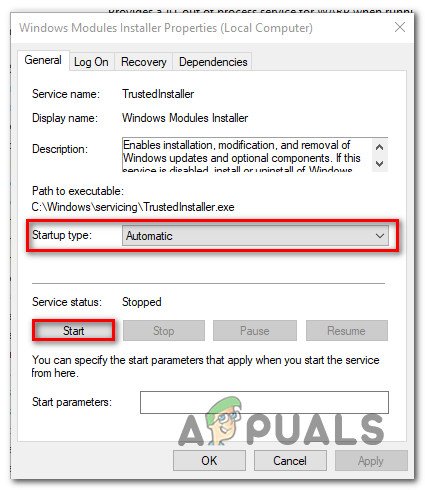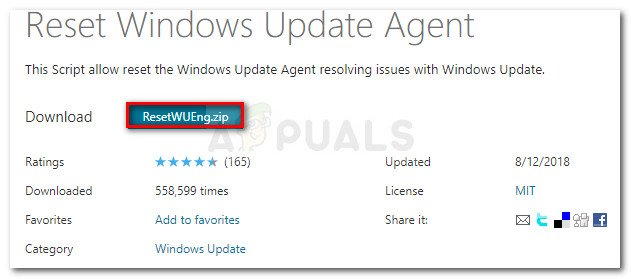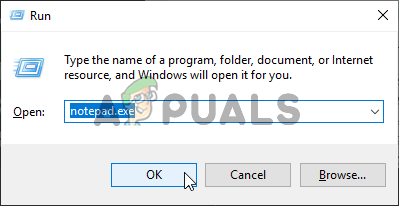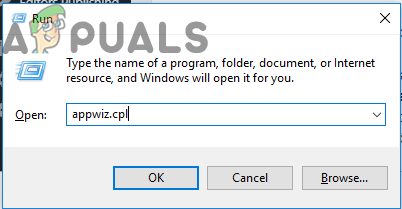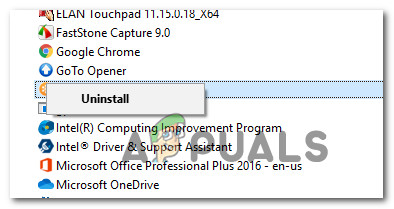ونڈوز کے متعدد صارفین کا سامنا ' ونڈوز اپ ڈیٹ کی خرابی C80003F3 ″ جب وہ کسی خاص ونڈوز اپ ڈیٹ کو انسٹال کرنے کے لئے انسٹال کرنے کی کوشش کرتے ہیں یا جب بھی وہ ڈبلیو یو یوٹیلیٹی لانچ کرنے کی کوشش کرتے ہیں۔ غلطی کا کوڈ یہ اشارہ دے رہا ہے کہ کمپیوٹر شارٹ ٹرم میموری (رام) ختم نہیں ہوا ہے۔ زیادہ تر معاملات میں ، یہ مسئلہ عام طور پر اس وقت پایا جاتا ہے اگر صارفین کو بند کرنے کی بجائے کمپیوٹر کو سونے پر رکھنے کی عادت ہو۔ 
ونڈوز اپ ڈیٹ کی غلطی C80003F3 مزید سنگین صورتوں میں ، یہ مسئلہ آٹو اپ ڈیٹ کی اہلیت کو مؤثر طریقے سے توڑ دیتا ہے ، لہذا صارفین کو ونڈوز کا تازہ ترین ورژن حاصل کرنے کے لئے دستی اپڈیٹنگ کا سہارا لینے کی ضرورت ہے۔ ہماری تحقیقات کی بنیاد پر ، یہ مسئلہ ونڈوز 7 ، ونڈوز 8.1 اور ونڈوز 10 پر ظاہر ہوتا ہے۔
ونڈوز اپ ڈیٹ کی غلطی C80003F3 کی وجہ سے کیا ہے؟
ہم نے اس مخصوص مسئلے کی مختلف صارف رپورٹوں پر غور کرکے اور مرمت کی مختلف حکمت عملیوں کی جانچ کرکے ان صارفین کی سفارش کی ہے جو پہلے اسی مسئلے سے متاثر تھے۔ جیسا کہ یہ پتہ چلتا ہے ، متعدد مختلف منظرناموں میں اس غلطی کوڈ کو جنم دیا جاسکتا ہے۔ مجرموں کے ساتھ یہاں ایک شارٹ لسٹ ہے جو اس خامی پیغام کو متحرک کرسکتی ہے۔
- ونڈوز اپ ڈیٹ مثال کے طور پر - اس غلطی کوڈ کو متحرک کرنے والی سب سے عام وجہ یہ ہے کہ جب ایک یا زیادہ ڈبلیو یو کے اجزاء لمبو حالت میں پھنس جاتے ہیں۔ اس طرح کے حالات میں ، بہترین نقطہ نظر ونڈوز اپ ڈیٹ خرابی سکوٹر (ایک ایسی افادیت ہے جو زیادہ تر تضادات کی نشاندہی کرنے اور درست مرمت کی حکمت عملی کو خود بخود لاگو کرنے کے قابل ہے) کو چلانے کے لئے ہے۔
- جس اپ ڈیٹ میں ناکامی ہو رہی ہے اس کیلئے ایک شرط کی ضرورت ہے - جیسے ہی یہ پتہ چلتا ہے ، کچھ اپ ڈیٹس اس غلطی کوڈ کو ظاہر کرسکتی ہیں کیونکہ انہیں ایک ایسی تازہ کاری کی ضرورت ہوتی ہے جو ابھی تک اس خاص مشین پر انسٹال نہیں ہوا ہے۔ یہ عام طور پر تب ہوتا ہے جب صارف غیر لازمی اپ ڈیٹ انسٹال کرنے کی کوشش کرتا ہے جبکہ اہم حفاظتی اپ ڈیٹ بھی زیر التواء ہیں۔ اس معاملے میں ، آپ پہلے اہم اپڈیٹس انسٹال کرکے اس مسئلے کو حل کرسکتے ہیں۔
- کچھ ضروری WU خدمات اہل نہیں ہیں - ایک اور امکان کیوں آپ کو اس غلطی کوڈ کا سامنا کرنا پڑتا ہے وہ صورتحال ہیں جہاں ڈبلیو یو کے عمل میں شامل اہم خدمات غیر فعال ہیں۔ یہ یا تو دستی صارف کی مداخلت کی وجہ سے ہوسکتا ہے یا ریسورس مینجمنٹ ایپ کے ذریعہ ریسورس آپٹیمائزیشن کے کام کی وجہ سے ہوسکتا ہے۔ اگر یہ منظر نامہ قابل اطلاق ہے تو ، آپ کو یہ یقینی بناتے ہوئے مسئلہ کو حل کرنے کے قابل ہونا چاہئے کہ تمام ضروری WU خدمات قابل ہیں۔
- خراب WU جزو - زیادہ سنگین صورتوں میں ، یہ خرابی کا کوڈ WU کے مستقل مسئلے کی وجہ سے ہوسکتا ہے جو روایتی طور پر دور نہیں ہوگا۔ اگر کچھ اجزاء لمبو حالت میں پھنس جاتے ہیں تو ، واحد قابل عمل طے شدہ یہ ہے کہ ہر ڈبلیو یو کے اجزاء کو دوبارہ ترتیب دیں تاکہ آپ مفلوج جز کے امکان کو ختم کردیں۔ یہ یا تو خود کار طریقے سے ڈبلیو یو ایجنٹ کا استعمال کرتے ہوئے یا ایک اعلی سی ایم ڈی پرامپٹ میں سلسلہ وار کمانڈز لگا کر کیا جاسکتا ہے۔
- ونڈوز اپ ڈیٹ ڈی ڈی ایل کو غیر رجسٹرڈ کریں - متعدد صارفین کی رپورٹوں کی تفتیش کے بعد ، یہ پتہ چلتا ہے کہ WWUS آپریشن میں شامل اہم DDLs کی بڑی تعداد میں اندراج کے سبب بھی یہ مسئلہ پیدا ہوسکتا ہے۔ اگر یہ منظر لاگو ہوتا ہے تو آپ کو a.a .BAT اسکرپٹ بنا کر اس مسئلے کو حل کرنے کے قابل ہونا چاہئے جو تازہ کاری کے عمل میں شامل تمام .DDL فائلوں کو دوبارہ رجسٹر کرنے کے قابل ہے۔
- حد سے زیادہ فائروال سوٹ - جیسے ہی یہ بات سامنے آتی ہے ، ہوسکتا ہے کہ فائر وال کی کچھ سوئٹ ختم ہونے والے صارف کے کمپیوٹر اور ڈبلیو یو سرور کے مابین روابط کو روکیں۔ کموڈو فائر وال سب سے زیادہ عام طور پر متاثرہ صارفین کیذریعہ ذمہ دار ہونے کی اطلاع دی جاتی ہے (لیکن وہاں اور بھی ہوسکتی ہے)۔ اس معاملے میں ، آپ اوور پروٹیکٹو سوٹ ان انسٹال کرکے اور دیسی فائر وال پر واپس جاکر اس مسئلے کو حل کرنے کے قابل ہوں گے۔
اگر آپ فی الحال اسی غلطی والے پیغام سے جدوجہد کر رہے ہیں تو ، یہ مضمون آپ کو نپٹنے کے متعدد مختلف اقدامات فراہم کرے گا۔ نیچے ، آپ ممکنہ فکسس کا ایک مجموعہ دیکھیں گے جو اسی طرح کی صورتحال میں دوسرے صارفین نے کامیابی کے ساتھ 'حل کرنے کے لئے استعمال کیا ہے' ونڈوز اپ ڈیٹ کی خرابی C80003F3 ″۔
بہترین نتائج کے ل we ، ہم آپ کو مشورہ دیتے ہیں کہ ذیل کے طریقوں کو اسی ترتیب پر عمل کریں جس میں ہم نے ان کا اہتمام کیا ہے جیسا کہ ان کی کارکردگی اور شدت سے ترتیب دیا گیا ہے۔ آخر کار ، آپ کو ایک ایسی غلطی کا سامنا کرنا چاہئے جو اس مسئلے کو حل کر دے گا اور اس کی وجہ سے اس مسئلے کی وجہ سے اس سے قطع نظر آپ کے ونڈوز کو خود کو اپ ڈیٹ کرنے کی اجازت ہوگی۔
چلو شروع کریں!
طریقہ 1: ونڈوز اپ ڈیٹ ٹربل سکوٹر چل رہا ہے
اس سے پہلے کہ ہم مرمت کی دیگر حکمت عملیوں کو دریافت کریں ، آپ کو یہ یقینی بنانا شروع کرنا چاہئے کہ ونڈوز خود ہی اس مسئلے سے نمٹنے کے قابل نہیں ہے۔ متعدد صارفین جن کا سامنا کرنا پڑا ہے ونڈوز اپ ڈیٹ کی خرابی C80003F3 رپورٹ کیا ہے کہ ونڈوز اپ ڈیٹ کا دشواری چلانے والے کے چلانے کے بعد مسئلہ حل ہوگیا ہے۔
یہ بلٹ ان یوٹیلیٹی WUU کے پورے اجزاء کو عدم استحکام کے ل analy تجزیہ کرے گی اور اگر اس منظرنامے کے ل suitable موزوں ہے کہ کوئی حکمت عملی تلاش کرنے کا انتظام کرے تو مرمت کی حکمت عملی کی سفارش کرے گی۔ یہاں ونڈوز اپ ڈیٹ ٹربلشوٹر چلانے کے بارے میں ایک فوری ہدایت نامہ موجود ہے۔
- دبائیں ونڈوز کی + R کھلنا a رن ڈائلاگ باکس. اگلا ، ٹائپ کریں ایم ایس کی ترتیبات - دشواری حل ”اور دبائیں داخل کریں کھولنے کے لئے خرابیوں کا سراغ لگانا کے ٹیب ترتیبات ایپ
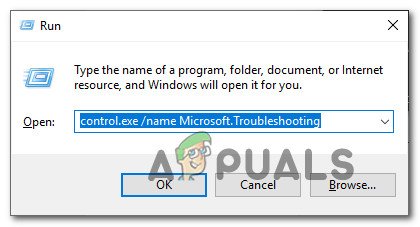
ونڈوز کے ہر ورژن پر خرابیوں کا سراغ لگانا ٹیب کھولنا
- ایک بار جب آپ اندر داخل ہوجائیں خرابیوں کا سراغ لگانا ٹیب ، دائیں ہاتھ پین پر جائیں اور اوپر جائیں اٹھو اور چل رہا ہے سیکشن ایک بار جب آپ وہاں پہنچیں تو ، پر کلک کریں ونڈوز اپ ڈیٹ ، پھر کلک کریں ٹربلشوٹر چلائیں .
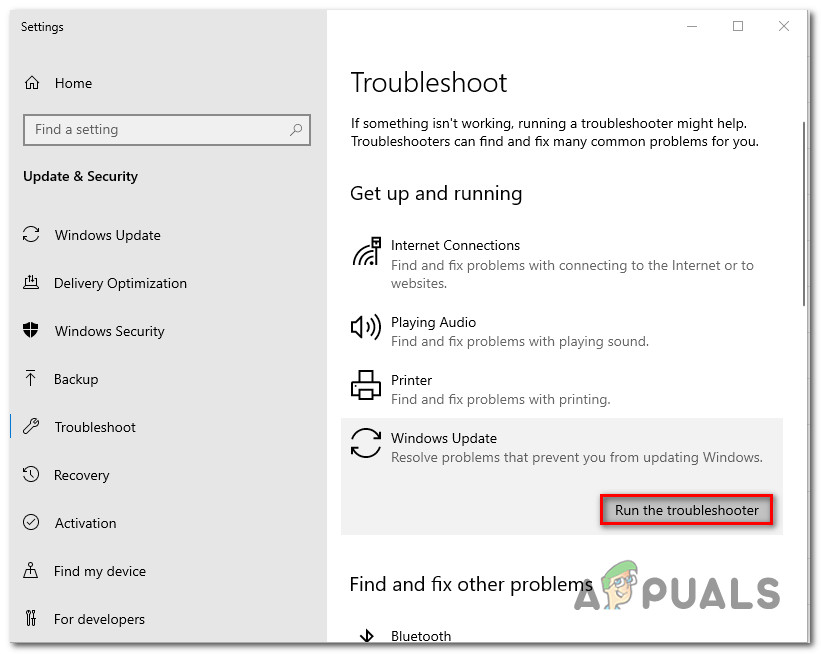
ونڈوز اپ ڈیٹ کا خرابی سکوٹر چل رہا ہے
- افادیت کو شروع کرنے کا انتظام کرنے کے بعد ، ابتدائی اسکین مکمل ہونے تک صبر سے انتظار کریں۔ یہ طے کرے گا کہ خرابی سکوٹر کے ساتھ شامل مرمت کی کوئی بھی حکمت عملی آپ کے مخصوص منظر نامے پر لاگو ہوتی ہے یا نہیں۔
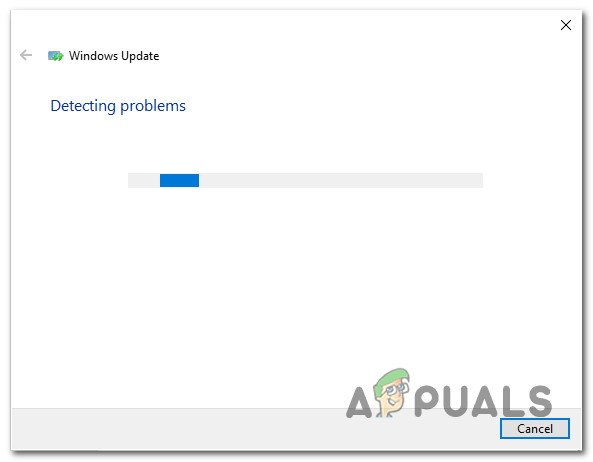
ونڈوز اپ ڈیٹ میں دشواری کا پتہ لگانا
- اگر ایک قابل عمل طے شدہ شناخت ہوجائے تو ، آپ کو ایک نئی ونڈو پیش کی جائے گی۔ اس معاملے میں ، پر کلک کریں یہ طے کریں اور پھر تجویز کردہ مرمت کی حکمت عملی کو نافذ کرنے کے لئے آن اسکرین ہدایات پر عمل کریں۔
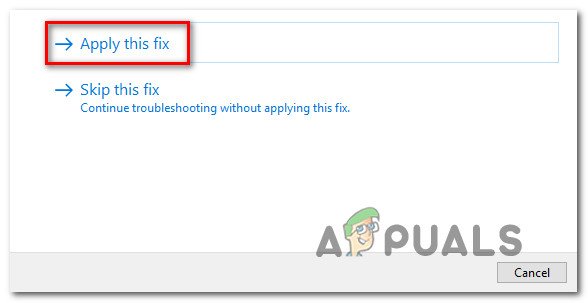
یہ طے کریں
- فکس کامیابی کے ساتھ لگائے جانے کے بعد ، اپنے کمپیوٹر کو دوبارہ اسٹارٹ کریں اور دیکھیں کہ اب اس مسئلے کو حل کیا گیا ہے۔
اگر آپ ابھی بھی اس کا سامنا کر رہے ہیں ونڈوز اپ ڈیٹ کی خرابی C80003F3 ، نیچے اگلے طریقہ پر جائیں۔
طریقہ 2: پہلے اہم اپ ڈیٹس انسٹال کرنا
کچھ ونڈوز اپ ڈیٹ میں شرطیں ہوتی ہیں ، مطلب یہ ہے کہ انسٹال کرنے کے ل they ، ان کو پہلے انسٹال کرنے کے ل a ایک مخصوص اپ ڈیٹ کی ضرورت ہوتی ہے۔ جیسا کہ کچھ صارفین نے اطلاع دی ہے ، یہی وجہ ہے کہ آپ اسے دیکھ رہے ہیں غلطی C80003F3 جب آپ کسی خاص ونڈوز اپ ڈیٹ کو انسٹال کرنے کی کوشش کرتے ہیں۔
ہوسکتا ہے کہ آپ ایک تازہ کاری انسٹال کرنے کی کوشش کر رہے ہو جس میں ایک کنڈیشنڈ ہے اہم اپ ڈیٹ . اس معاملے میں ، آپ کو پہلے ہر زیر التواء اپ ڈیٹ کو انسٹال کرکے اس مسئلے کو حل کرنے کے قابل ہونا چاہئے اور آخری انسٹال کرنے کے لئے ناکام اپ ڈیٹ کو چھوڑنا چاہئے۔
اس کے طریقہ کار کے بارے میں ایک فوری ہدایت نامہ یہ ہے:
- دبائیں ونڈوز کی + R کھلنا a رن ڈائلاگ باکس. پھر ، 'ٹائپ کریں' ایم ایس کی ترتیبات: ونڈوز اپ ڈیٹ ”اور دبائیں داخل کریں کھولنے کے لئے ونڈوز اپ ڈیٹ کے ٹیب ترتیبات ایپ
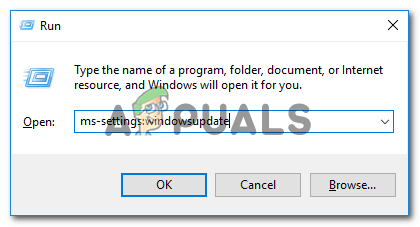
ونڈوز اپ ڈیٹ اسکرین کھولنا
نوٹ: اگر آپ ونڈوز 10 کا استعمال نہیں کررہے ہیں تو ، 'کو تبدیل کریں' کا استعمال کریں ایم ایس کی ترتیبات: ونڈوز اپ ڈیٹ ' کے ساتھ کمانڈ کریں ‘wuapp’۔
- ایک بار جب آپ ونڈوز اپ ڈیٹ اسکرین کے اندر داخل ہوجائیں تو ، دائیں ہاتھ پین پر جائیں اور تازہ کاریوں کے لئے چیک پر کلک کریں۔ اس کے بعد ، اسکرین پر اشارے پر عمل کریں جو ناکام ہو رہا ہے اس کو چھوڑ کر ہر تازہ کاری کو انسٹال کریں۔ ترجیح دینے کے لئے دیکھو اہم (تنقیدی اپ ڈیٹ) .
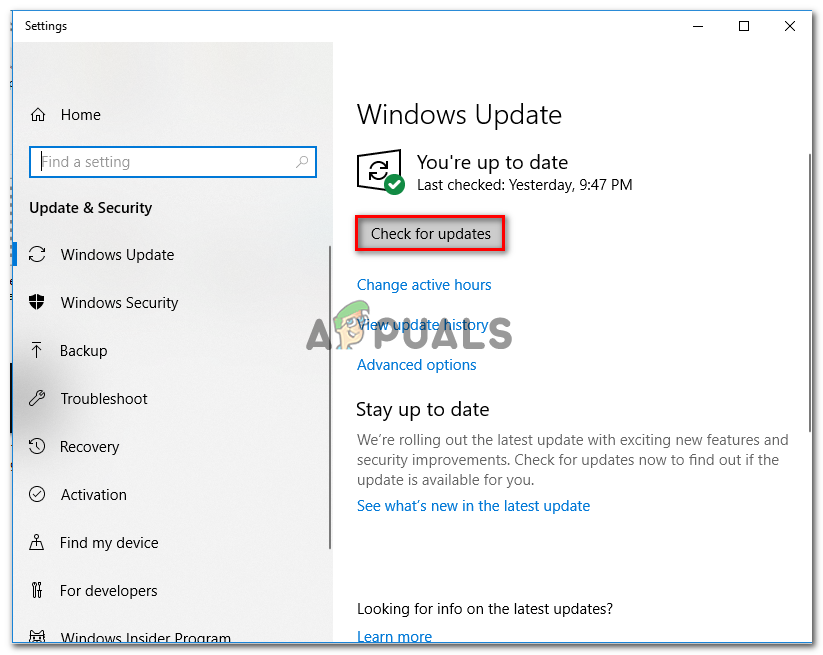
ہر زیر التواء ونڈوز اپ ڈیٹ کو انسٹال کرنا
- جب آپ ہر زیر التواء اپ ڈیٹ انسٹال کرنے کا انتظام کرتے ہیں (اس میں سے ایک جو ناکام ہو رہا ہے تو) ، اپنے کمپیوٹر کو دوبارہ اسٹارٹ کریں اور اگلی شروعات کا سلسلہ مکمل ہونے کے بعد زیر التواء اپ ڈیٹ انسٹال کریں۔
اگر آپ ابھی بھی اس کا سامنا کر رہے ہیں غلطی C80003F3 یا آپ کا کمپیوٹر پہلے سے ہی تازہ ترین تھا ، نیچے اگلے ممکنہ فکس پر چلے جائیں۔
طریقہ 3: تمام ضروری WU خدمات کو فعال کرنا
ایک اور ممکنہ منظر جس میں آپ دیکھیں گے ونڈوز اپ ڈیٹ کی خرابی C80003F3 ایسے حالات ہیں جہاں زیر التواء تازہ کاریوں کو انسٹال کرنے کے عمل کے لئے ضروری ایک یا ایک سے زیادہ خدمات غیر فعال ہیں۔ اگر ان میں سے کوئی بھی اہم خدمات ، اپ ڈیٹ انسٹال کرنے کا عمل بالآخر ناکام ہوجائے گا (اکثر اس خامی کوڈ کے ساتھ)۔
متعدد متاثرہ صارفین جنہوں نے خود کو بھی اسی طرح کی صورتحال کا سامنا کرنا پڑا وہ رپورٹ کیا ہے کہ وہ اس مسئلے کو حل کرنے میں کامیاب ہوگئے جن کی مدد سے ہر WU سروس نہیں چل رہی تھی۔ ایسا کرنے کے بعد ، پریشانی اپ ڈیٹ کی تنصیب بغیر کسی مسئلے کے مکمل ہوگئی۔
آپ کی تکنیکی صلاحیتوں پر منحصر ہے ، دو مختلف طریقے آپ کو اس بات کا یقین کرنے میں مدد دیں گے کہ اپ ڈیٹ کرنے والے آپریشن کے لئے درکار WU کی ہر اہم خدمت قابل عمل ہے۔ دونوں ہی طریقوں سے آپ کو ایک ہی کام کرنے کی اجازت ہوگی ، لہذا آپ جس بھی ہدایت نامہ کے ساتھ زیادہ آرام دہ ہوں اس کا انتخاب یقینی بنائیں۔
کمانڈ پرامپٹ کے ذریعے خدمات کو چالو کرنا
اس بات کا یقین کرنے کا یہ تیز ترین اور مؤثر طریقہ ہے کہ تمام ضروری خدمات بطور مقصد چل رہی ہیں۔ ایک اعلی کمانڈ پرامپٹ کے ذریعہ WU کی تمام ضروری خدمات کو فعال کرنے کے بارے میں ایک فوری ہدایت نامہ یہ ہے:
- دبائیں ونڈوز کی + R رن ڈائیلاگ باکس کھولنے کے ل. اگلا ، ٹائپ کریں 'سینٹی میٹر' ٹیکسٹ باکس کے اندر اور دبائیں Ctrl + شفٹ + درج کریں منتظم تک رسائی کے ساتھ کمانڈ پرامپٹ کھولنا۔
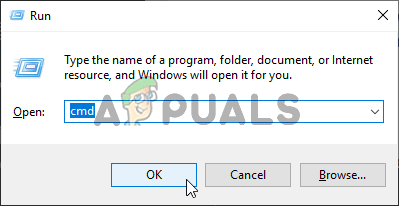
کمانڈ پرامپٹ چل رہا ہے
نوٹ: اگر آپ دیکھتے ہیں UAC (صارف اکاؤنٹ کنٹرول) فوری طور پر ، کلک کریں جی ہاں انتظامی مراعات دینے کے لئے۔
- ایک بار جب آپ ایلویٹڈ کمانڈ پرامپٹ ونڈو کے اندر جانے کا انتظام کرتے ہیں تو ، درج ذیل کمانڈ کو ترتیب سے ٹائپ کریں اور دبائیں داخل کریں ہر ایک میں ترمیم کرنے کے لئے آغاز کی قسم ہر ضروری خدمت کے لئے خودکار:
ایس سی تشکیل قابل اعتماد انسٹالر اسٹارٹ = آٹو ایس سی کنفگ بٹس اسٹارٹ = آٹو ایس سی کنفگریشن cryptsvc start = auto
- ہر ضروری خدمت کو ایڈجسٹ کرنے کے بعد ، اپنی مشین دوبارہ شروع کریں اور دیکھیں کہ اگلے سسٹم کے آغاز پر مسئلہ حل ہوجاتا ہے۔
جی یو آئی کے ذریعے ڈبلیو یو کی تمام خدمات کو فعال کرنا
اگر آپ سی ایم ڈی ٹرمینل کو استعمال کرنے کا شوق نہیں رکھتے ہیں تو ، وہاں کام کرنے کا ایک معاہدہ بھی ہے جو آپ کو خدمات اسکرین کا استعمال کرکے ونڈوز جی یوآئ کا استعمال کرتے ہوئے اسی ڈبلیو یو خدمات کی حیثیت میں تبدیلی کرنے کے قابل بنائے گا۔ لیکن خبردار کیا جائے ، اقدامات کچھ زیادہ ہی پریشان کن ہیں ، لیکن نتائج بالکل یکساں ہیں۔ یہاں آپ کو کرنے کی ضرورت ہے:
- کھلنا a رن دبانے سے ڈائیلاگ باکس ونڈوز کی + R . اگلا ، ٹائپ کریں 'Services.msc' ٹیکسٹ باکس کے اندر اور دبائیں داخل کریں کھولنے کے لئے خدمات اسکرین
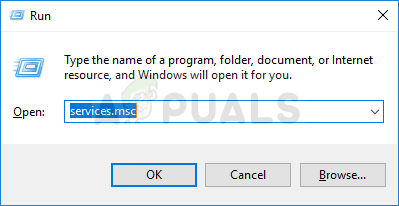
خدمات کا آلہ چل رہا ہے
- آپ کے اندر جانے کا انتظام کرنے کے بعد خدمات اسکرین ، خدمات کی فہرست کے ذریعے نیچے سکرول اور تلاش کریں ونڈوز ماڈیول انسٹالر خدمت ایک بار جب آپ اسے دیکھ لیں ، اس کو کھولنے کے لئے اس پر ڈبل کلک کریں پراپرٹیز اسکرین
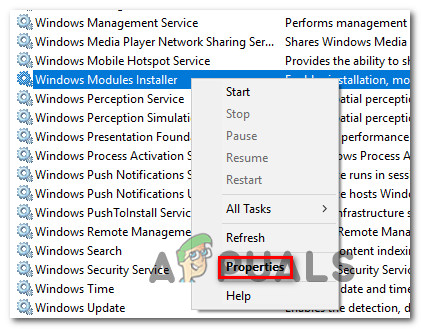
ونڈوز ماڈیول انسٹالر خدمات کی پراپرٹیز اسکرین تک رسائی
- کے اندر ونڈوز ماڈیول انسٹالر کی خصوصیات اسکرین ، پر جائیں عام ٹیب اور تبدیل کریں آغاز کی قسم کرنے کے لئے خودکار ، پھر پر کلک کریں درخواست دیں تبدیلیوں کو نافذ کرنے کے لئے.
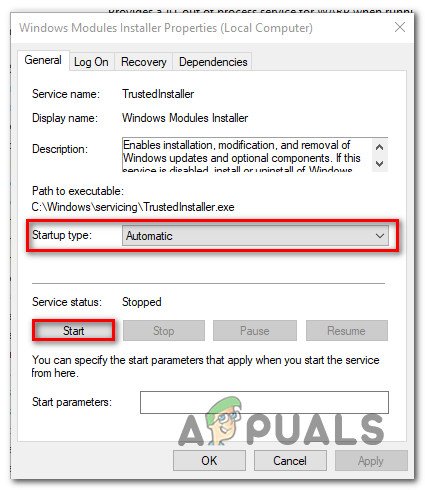
ونڈوز ماڈیول انسٹالر سروس میں مطلوبہ تبدیلیاں کرنا۔
- اگلا ، دونوں کے ساتھ مرحلہ 2 اور مرحلہ 3 دہرائیں کریپٹوگرافک سروس اور قابل اعتبار انسٹال ہوا خدمت
- ایک بار جب آپ اس بات کی تصدیق کردیں کہ تمام شامل خدمات اہل ہیں ، اپنے کمپیوٹر کو دوبارہ اسٹارٹ کریں اور دیکھیں کہ آیا معاملہ حل ہوگیا ہے۔
اگر مذکورہ بالا پیش کردہ دونوں کارروائیوں میں سے کسی نے بھی آپ کو اس مسئلے کو حل کرنے کی اجازت نہیں دی ہے تو ، نیچے دیئے گئے اگلے طریقہ پر چلیں۔
طریقہ 4: تمام WU اجزاء کو دوبارہ ترتیب دیں
اگر مذکورہ بالا طریقوں میں سے کسی نے بھی آپ کو حل کرنے کی اجازت نہیں دی ہے ونڈوز اپ ڈیٹ کی خرابی C80003F3 ، ایک اعلی موقع موجود ہے کہ آپ ایک صبر آزما معاملہ کر رہے ہو ڈبلیو یو (ونڈوز اپ ڈیٹ) بگ جو روایتی طور پر دور نہیں ہوگی۔ کچھ مخصوص حالات میں ، WU کی کچھ خدمات لمبو حالت میں پھنس سکتی ہیں ، جس میں اس طرح کے طرز عمل کو متحرک کرنے کی صلاحیت موجود ہے۔
اگر یہ منظر نامہ قابل اطلاق ہے تو ، آپ اس آپریشن میں شامل ڈبلیو یو کے تمام اجزاء کو دوبارہ ترتیب دے کر اس مسئلے کو حل کرسکتے ہیں۔ آپ دو مختلف طریقوں کا استعمال کرکے اس کو حاصل کرسکتے ہیں۔ آپ یا تو دستی راستہ اختیار کریں گے یا آپ خودکار WU ایجنٹ استعمال کریں گے۔
خودکار ایجنٹ کا استعمال کرتے ہوئے تمام ڈبلیو یو کے اجزاء کو دوبارہ ترتیب دینا
- اس مائیکروسافٹ ٹیکنیٹ صفحے تک رسائی حاصل کریں ( یہاں ) اپنے پہلے سے طے شدہ براؤزر کے ساتھ اور ڈاؤن لوڈ کریں ونڈوز اپ ڈیٹ ایجنٹ کو دوبارہ ترتیب دیں سکرپٹ.
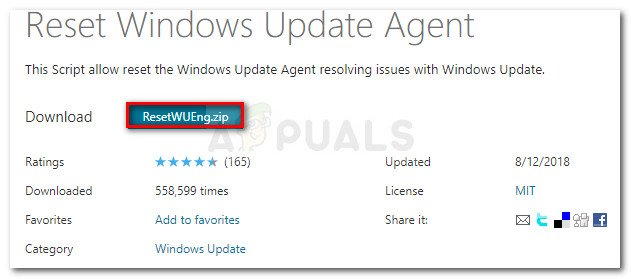
ونڈوز اپ ڈیٹ ری سیٹ ایجنٹ ڈاؤن لوڈ کریں
- ڈاؤن لوڈ مکمل ہونے تک صبر سے انتظار کریں ، پھر زپ آرکائیو کو WinRar ، WinZip یا 7Zip جیسے افادیت سے نکالیں۔
- نکالنے کے مکمل ہونے کے بعد ، پر ڈبل کلک کریں ری سیٹ WUENG.exe ، پھر اسکرپٹ کو اپنے کمپیوٹر پر چلانے کے لئے اسکرین پر اسکرین ہدایات پر عمل کریں۔ اس عمل کے دوران ، آپ کے ڈبلیو یو کے تمام اجزاء خود بخود ری سیٹ ہوجائیں گے۔
- ایک بار آپریشن مکمل ہونے کے بعد ، اپنے کمپیوٹر کو دوبارہ اسٹارٹ کریں اور دیکھیں کہ کیا آپ اس اپ ڈیٹ کو انسٹال کرسکتے ہیں جو پہلے میں ناکام ہوچکا تھا ونڈوز اپ ڈیٹ کی خرابی C80003F3۔
ایک اعلی درجے کی CMD پرامپٹ کے ذریعے WU کے تمام اجزاء کو دوبارہ ترتیب دینا
- دبائیں ونڈوز کی + R کھلنا a رن ڈائلاگ باکس. رن باکس کے اندر ، ٹائپ کریں 'سینٹی میٹر' ٹیکسٹ باکس کے اندر ، پھر دبائیں Ctrl + شفٹ + درج کریں ایک ایلیویٹڈ کمانڈ پرامپٹ کھولنا ایک بار جب آپ دیکھیں UAC (صارف اکاؤنٹ کنٹرول) ، کلک کریں جی ہاں انتظامی مراعات دینے کے لئے۔
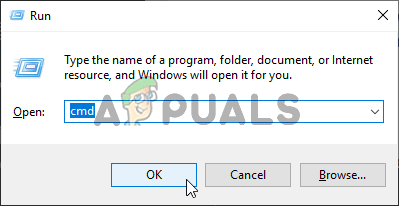
کمانڈ پرامپٹ چل رہا ہے
- ایک بار جب آپ بلند کمانڈ پرامپٹ کے اندر داخل ہوجائیں تو ، درج ذیل کمانڈ ترتیب میں ٹائپ کریں اور WU سے متعلقہ تمام خدمات کو روکنے کے لئے ہر ایک کے بعد انٹر دبائیں۔
خالص اسٹاپ wuauserv نیٹ اسٹاپ کریپٹ Svcnet اسٹاپ بٹس نیٹ اسٹاپ MSiserver
نوٹ: جیسے ہی آپ ان احکامات کو چلاتے ہیں ، آپ مؤثر طریقے سے ونڈوز اپ ڈیٹ سروسز ، ایم ایس آئی انسٹالر ، خفیہ نگاری کی خدمات ، اور BITS خدمات کو روکیں گے۔
- تمام متعلقہ خدمات کو روکنے کا انتظام کرنے کے بعد ، صاف کرنے اور نام تبدیل کرنے کے لئے درج ذیل کمانڈوں سے لطف اٹھائیں سافٹ ویئر تقسیم اور کٹروٹ 2 فولڈرز:
رین سی: ونڈوز سافٹ ویئر کی تقسیم سے متعلق سافٹ ویئرڈسٹری بیوشن ڈاٹ ڈی او سی سی: ونڈوز سسٹم 32 کیٹروٹ 2 کیٹروٹ 2.ولڈ
نوٹ: یہ دونوں فولڈر ابھی عارضی اپ ڈیٹ فائلوں کو ذخیرہ کرنے کے لئے ذمہ دار ہیں جو WU اجزاء کے ذریعہ استعمال ہورہے ہیں۔
- اب کہ کٹروٹ 2 اور سافٹ ویئر تقسیم فولڈرز کو حذف کردیا گیا ہے ، مندرجہ ذیل کمانڈز چلائیں اور دبائیں داخل کریں ہر ایک کے بعد ان خدمات کو دوبارہ فعال کرنے کے لئے جنہیں ہم نے پہلے غیر فعال کیا تھا:
خالص آغاز wuauserv نیٹ آغاز cryptSvc نیٹ شروع بٹس خالص شروع msiserver
- اپنے کمپیوٹر کو دوبارہ شروع کریں اور ، ایک بار جب اگلا آغاز مکمل ہوجائے تو ، اس عمل کو دہرائیں جو پہلے مسئلہ کی وجہ بن رہی تھی اور دیکھیں کہ آیا اب معاملہ حل ہوگیا ہے۔
اگر اب بھی وہی مسئلہ رونما ہورہا ہے تو نیچے اگلے طریقہ پر جائیں۔
طریقہ 5: WSUS سے جڑے ہوئے DDL کی دوبارہ اندراج کرنا
متعدد ونڈوز صارفین جنہوں نے کامیابی کے بغیر تمام ڈبلیو یو کے اجزاء کو دوبارہ ترتیب دینے کی کوشش کی ہے وہ بالآخر WSUS میں شامل تمام DDLs کی دوبارہ رجسٹریشن کرکے اس مسئلے کو حل کرنے میں کامیاب ہوگئے ہیں۔ اس اسکرپٹ کو بنانے کے اقدامات کو نقل کرنا مشکل نہیں ہے ، اور اس سے آپ کو دستی مشقت سے بچایا جائے گا۔
یہاں ایک اسکرپٹ بنانے کے لئے نوٹ پیڈ کے استعمال کے بارے میں ایک فوری ہدایت نامہ ہے جو ونڈوز کے تمام اجزاء کو دوبارہ ترتیب دے اور تمام شامل DLLs اجزاء کو دوبارہ رجسٹر کرے گا۔
- دبائیں ونڈوز کی + R کھلنا a رن ڈائلاگ باکس. پھر ، ٹائپ کریں 'notepad.exe' اور دبائیں Ctrl + شفٹ + درج کریں کھولنے کے لئے نوٹ پیڈ انتظامی مراعات کے ساتھ۔ جب آپ کو اشارہ کیا جائے گا UAC (صارف اکاؤنٹ کنٹرول) ، انتظامی مراعات دینے کے لئے ہاں پر کلک کریں۔
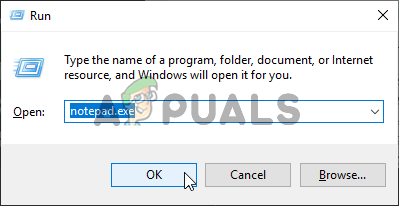
نوٹ پیڈ چل رہا ہے
- ایک بار جب آپ بلند نوٹ پیڈ ونڈو کے اندر داخل ہوجائیں تو ، خالی نوٹ پیڈ ونڈو کے اندر درج ذیل کمانڈوں کو چسپاں کریں:
نیٹ اسٹاپ بٹس نیٹ اسٹاپ ووزرو نیٹ نیٹ اسٹاپ ایپیڈیس سی نیٹ اسٹاپ کریپٹیس سی سی ڈیل٪ ALLUSERSPROFILE٪ ایپلیکیشن ڈیٹا مائیکروسافٹ نیٹ ورک ڈاؤنلوڈر qmgr * .dat 'ڈیل٪ ونڈئیر سافٹ ویئر کی تقسیم *. * / ایس / کیو رین٪ ونڈ٪ 32 system32 catroot2 catroot2.bak sc.exe ایسڈیسیٹ بٹس D: (A ؛؛ CCLCSWRPWPDTLOCRRC ؛؛ ؛؛ PU) sc.exe sdset wuauserv D: (A ؛؛ CCLCSWRPWPDTLOCRRC ؛؛؛ SY) (A ؛؛ CCDCLWWPDTLOCRSDRCWDWO ؛؛؛ BA) (A؛؛ CCLCSWLOCRRC ؛؛ A)؛ A ؛؛؛ ) سی ڈی / ڈی٪ ونڈیر٪ system32 regsvr32.exe / S atl.dll regsvr32.exe / S urlmon.dll regsvr32.exe / S mshtml.dll regsvr32.exe / S shdocvw.dll regsvr32.exe / S براؤسوی 32 ڈگری .exe / S jscript.dll regsvr32.exe / S vbscript.dll regsvr32.exe / S scrrun.dll regsvr32.exe / S msxML.dll regsvr32.exe / S msxml3.dll regsvr32.exe / S msxml6.dll regsvr32.exe / S / ایس ایکٹیکس پروسی ڈاٹ ریگیس 32 آرکس / ایس سافٹ پب.ڈیل ریگس و آر 32. ایکس / ایس وینٹرسٹ ڈیل ریگیس 32 آرکس / ایس ڈیسن ہ ڈیل ریگس وی آر 32. ایکس / ایس آر ایس این ایچ ڈیل رجس وی آر 32. ایکس / ایس جی پی کے سی ایس پی ڈیل regsvr32.exe / S sccbase.dll regsvr32.exe / S slbcsp.dll regsvr32.exe / S cryptdlg.dll regsvr32.exe / S oleaut32.dll regsvr32.exe / S ole32.dll regsvr32.xd / شیل 32. ایسیل / شیل 32.dll. مثال / ایس initpki.dll regsvr32.exe / S wuapi.dll regsvr32.exe / S wuaueng.dll regsvr32.exe / S wuaueng1.dll regsvr32.exe / S wucltui.dll regsvr32.exe / S wups.de.exe / S wups.de.exe ایس wups2.dll regsvr32.exe / S wuweb.dll regsvr32.exe / S qmgr.dll regsvr32.exe / S qmgrprxy.dll regsvr32.exe / S wucltux.dll regsvr32.exe / S mwb.dll regvvvvvvvv32v .dll netsh winsock रीसेट netsh winhttp ریسیٹ پراکسی نیٹ اسٹارٹ بٹس نیٹ اسٹارٹ wuauserv نیٹ اسٹارٹ appidsvc نیٹ اسٹارٹ cryptsvc
- ایک بار اسکرپٹ کامیابی کے ساتھ نوٹ پیڈ ونڈو کے اندر چسپاں ہوجائے تو ، پر جائیں فائل> محفوظ کریں . جب آپ اس مقام کو قائم کرتے ہیں جہاں آپ اسکرپٹ کو محفوظ کرنا چاہتے ہیں تو ، نام کے مطابق آپ چاہیں ، لیکن اس بات کو یقینی بنائیں کہ آپ توسیع کو اختتام کو .bat میں تبدیل کردیں۔
- کلک کریں محفوظ کریں .bat فائل تیار کرنے کے لئے ، پھر نئی بنائی گئی فائل پر دائیں کلک کریں اور منتخب کریں انتظامیہ کے طورپر چلانا اسکرپٹ کو چلانے کے لئے.
- اسکرپٹ چلائیں ، پھر انتظار کریں جب تک کہ تمام احکامات پر کارروائی نہ ہو۔ ایک بار اسکرپٹ ختم ہونے کے بعد ، بلند شدہ CMD پرامپٹ کو بند کریں اور ونڈوز اپ ڈیٹ انسٹال کریں جو پہلے کی وجہ سے تھا ونڈوز اپ ڈیٹ کی خرابی C80003F3۔

A.BAT اسکرپٹ بنانا جو WU سے متعلق امور حل کرے گا
اگر اب بھی وہی مسئلہ ہورہا ہے تو نیچے دیئے گئے اگلے طریقہ پر جائیں۔
طریقہ 6: کموڈو فائر وال کو انسٹال کرنا (اگر لاگو ہو)
جیسا کہ پتہ چلتا ہے کہ اگر آپ ونڈوز 7 یا ونڈوز وسٹا جیسے پرانے ونڈوز ورژن پر کوموڈو اینٹی وائرس استعمال کررہے ہیں۔ کموڈو فائر وال ورژن (خاص طور پر v3.0.15.277 سے پرانے ورژن) کے ایک جوڑے ہیں جو نئے ونڈوز اپڈیٹس کے ساتھ اس غلطی کا سبب بنے گا۔
متعدد صارفین جنہوں نے خود کو ایک جیسی صورتحال کا سامنا کرنا پڑا وہ پہلے تھرڈ پارٹی فائروال حل سے نجات حاصل کر کے اس کو حل کرنے اور ناکام ترین اپ ڈیٹ انسٹال کرنے میں کامیاب ہوگئے ہیں۔ جیسا کہ یہ پتہ چلتا ہے ، آبائی فائر وال میں سوئچ کرنے سے اس خاص سلوک کو مزید متحرک نہیں کیا جائے گا۔ اس امکان سے پتہ چلتا ہے کہ کچھ حالات میں کموڈو فائر وال کا زیادہ اثر ہوتا ہے۔
کموڈو فائر وال کو انسٹال کرنے اور کسی بھی بقیہ فائلوں کو ہٹانے کے بارے میں ایک ہدایت نامہ یہ ہے:
- دبائیں ونڈوز کی + R کھلنا a رن ڈائلاگ باکس. ایک بار جب آپ اندر داخل ہوجائیں رن ڈائیلاگ باکس ، ٹائپ کریں 'appwiz.cpl' اور دبائیں داخل کریں کھولنے کے لئے پروگرام اور خصوصیات اسکرین
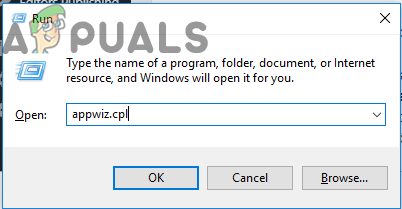
رن پرامپٹ میں 'appwiz.cpl' ٹائپ کرنا
- ایک بار جب آپ اندر داخل ہوجائیں پروگرام اور خصوصیات اسکرین ، انسٹال کردہ ایپلیکیشنز کی فہرست کے ذریعے نیچے سکرول کریں اور کوموڈو فائر وال کو تلاش کریں۔ جب آپ اسے دیکھیں گے تو ، اس پر دائیں کلک کریں اور منتخب کریں انسٹال کریں نئے شائع شدہ سیاق و سباق کے مینو سے۔
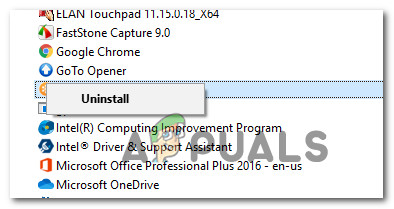
براہ کرم اینٹی وائرس کو ان انسٹال کریں
- ان انسٹال عمل کو مکمل کرنے کے لئے اسکرین پر اشارے پر عمل کریں۔
- اس بات کو یقینی بنائیں کہ آپ کسی بھی بقیہ فائل کو ہٹا دیں جو ہدایات پر عمل کرکے ونڈوز اپ ڈیٹ جزو کے ساتھ مداخلت کرسکتی ہے ( یہاں ).
- اپنے کمپیوٹر کو دوبارہ شروع کریں اور دیکھیں کہ اگلے سسٹم کے آغاز پر مسئلہ حل ہوجاتا ہے۔